WPS PPT给文字添加项目符号的方法
时间:2024-02-04 11:58:52作者:极光下载站人气:33
Wps软件是很多小伙伴都在使用的一款文档编辑软件,在这款软件中我们可以对各种格式的文档进行编辑,例如演示文稿。有的小伙伴在使用wps软件对演示文稿进行编辑的过程中想要给文本框中的文字添加项目符号,但又不知道该在哪里找到项目符号工具。其实我们在幻灯片中只需要先选中文字,然后在“文本工具”的子工具栏中就能找到项目符号工具,打开该工具,然后在下拉列表中直接选择一个自己需要的符号即可。有的小伙伴可能不清楚具体的操作方法,接下来小编就来和大家分享一下WPS PPT给文字添加项目符号的方法。
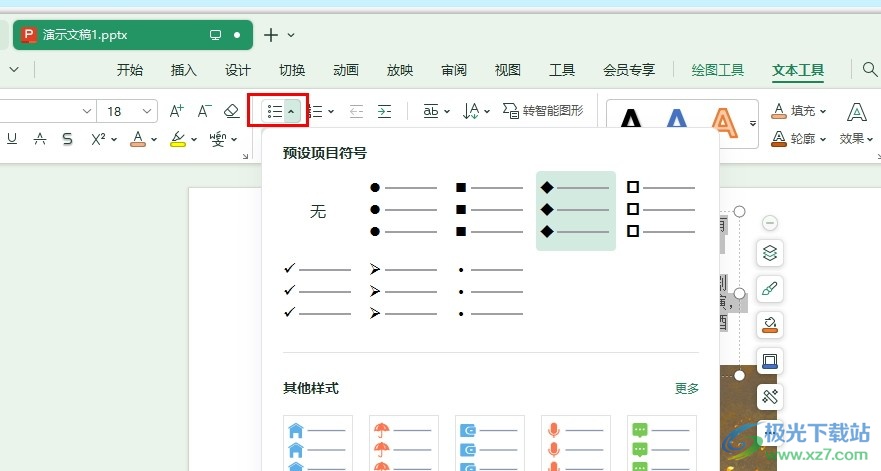
方法步骤
1、第一步,我们点击打开WPS软件之后,再在WPS软件页面中选中一个演示文稿,双击打开该演示文稿
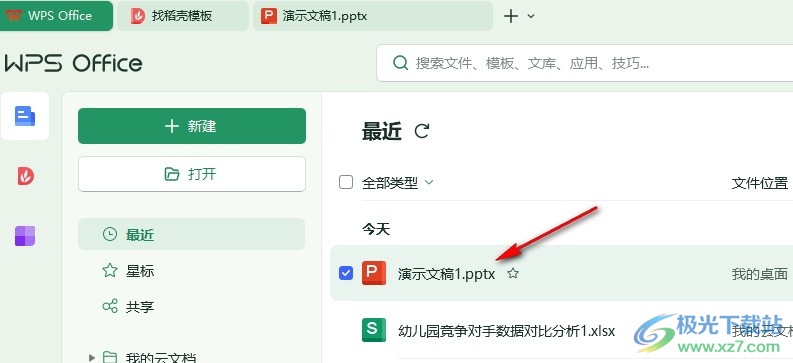
2、第二步,进入演示文稿的编辑页面之后,我们在幻灯片中选中需要添加项目符号的文字,然后打开“文本工具”
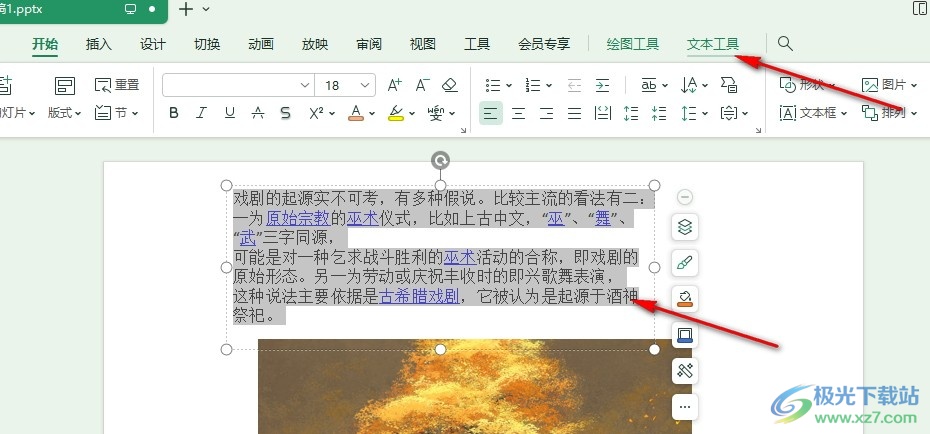
3、第三步,打开文本工具之后,我们在其子工具栏中找到并打开“项目符号”工具
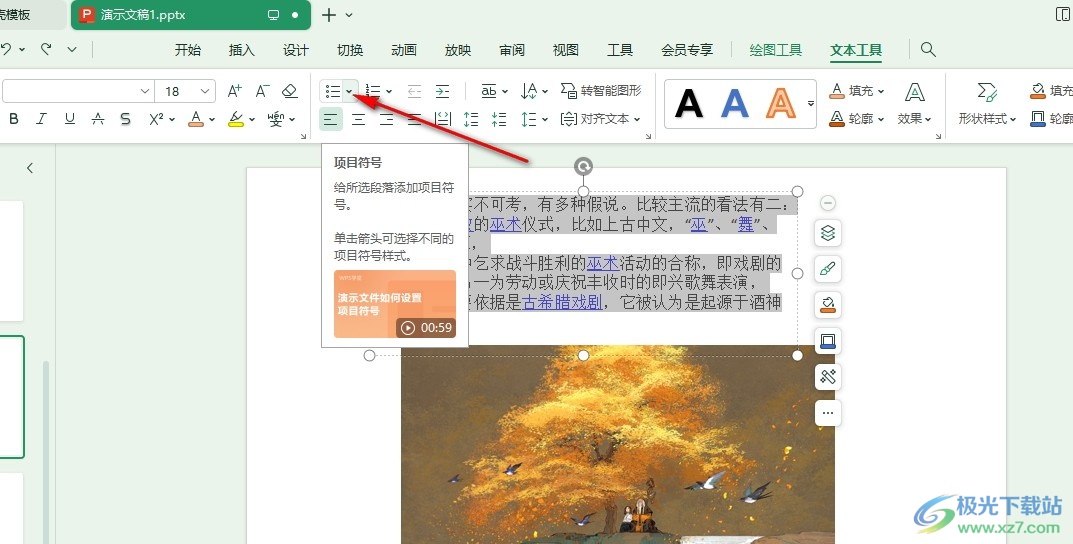
4、第四步,打开项目符号工具之后,我们在下拉列表中选择一个自己需要的项目符号进行使用即可
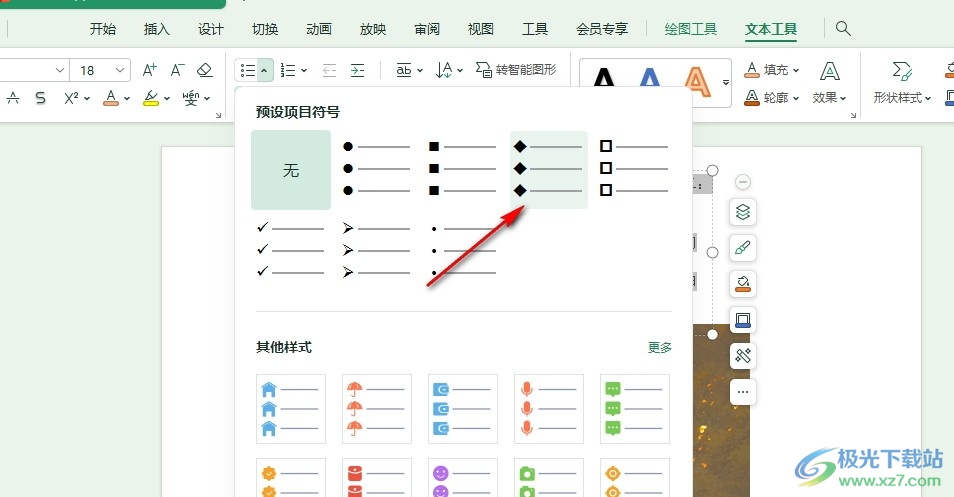
5、第五步,点击选择好项目符号之后,我们在幻灯片中就能看到选中的文字前已经添加好项目符号了
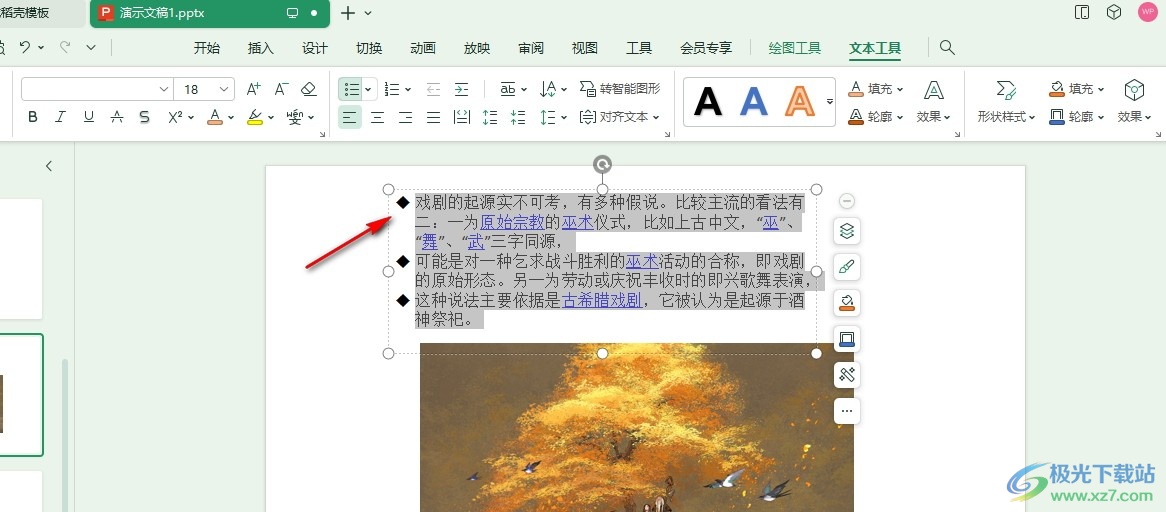
以上就是小编整理总结出的关于WPS PPT给文字添加项目符号的方法,我们进入WPS软件的演示文稿编辑页面,然后选中文本框中的文字,再在文本工具的子工具栏中打开项目符号工具,接着在下拉列表中选择一个自己需要的符号进行使用即可,感兴趣的小伙伴快去试试吧。
相关推荐
相关下载
热门阅览
- 1百度网盘分享密码暴力破解方法,怎么破解百度网盘加密链接
- 2keyshot6破解安装步骤-keyshot6破解安装教程
- 3apktool手机版使用教程-apktool使用方法
- 4mac版steam怎么设置中文 steam mac版设置中文教程
- 5抖音推荐怎么设置页面?抖音推荐界面重新设置教程
- 6电脑怎么开启VT 如何开启VT的详细教程!
- 7掌上英雄联盟怎么注销账号?掌上英雄联盟怎么退出登录
- 8rar文件怎么打开?如何打开rar格式文件
- 9掌上wegame怎么查别人战绩?掌上wegame怎么看别人英雄联盟战绩
- 10qq邮箱格式怎么写?qq邮箱格式是什么样的以及注册英文邮箱的方法
- 11怎么安装会声会影x7?会声会影x7安装教程
- 12Word文档中轻松实现两行对齐?word文档两行文字怎么对齐?

网友评论